 Embarcado no novo Visual Studio 2013 temos algumas novidades no desenvolvimento Web.
Embarcado no novo Visual Studio 2013 temos algumas novidades no desenvolvimento Web.
Por exemplo, agora existe apenas uma interface para criação de projetos Web, que oferece suporte para os múltiplos frameworks ASP.NET (Web Forms, MVC e Web API).
Desta forma, quando clicamos em [Novo Projeto] no Visual Studio, notamos no painel a esquerda apenas um template chamado [ASP.NET Web Application]

Ao clicar em Ok, aparecerá os diversos frameworks para desenvolvimento ASP.NET

Inclusive podemos adicionar suporte de um tipo de framework em outro. Por exemplo, ao criar um projeto do tipo [Web Forms] podemos adicionar alguns recursos do framework MVC ou Web API


E se quisermos alterar o método de autenticação de nossa aplicação, existe agora um botão chamado [Change Authentication]


Notou novidades nas formas de autenticação? Vamos a elas:
1 - No Authentication
Selecionando esta opção a sua aplicação não conterá qualquer página para autenticação de usuários, nenhuma tela indicando quem entrou no sistema ou qualquer classe de entidade em apoio ao conjunto de membros (membership) ou [connection string] com o banco de dados.
2 - Individual User Accounts
Com esta opção sua aplicação será configurada para usar o recurso ASP.NET Identity (formalmente conhecida como ASP.NET membership). Desta forma poderemos criar um novo usuário/senha pela aplicação ou autenticar o usuário usando um provedor externo como Google, Facebook, Microsoft Account ou Twitter. Semelhante ao anterior ASP.NET membership, os dados dos usuários ficarão armazenados em um banco de dados local (localDB).
3 - Organizational Accounts
Finalmente temos uma forma nativa de acesso a biblioteca [WIF - Windows Identity Foundation] para autenticação baseada em usuários do AD - Active Directory da empresa ou WAAD - Windows Azure Active Directory.
[WAAD]

[AD]

Não entraremos em detalhes sobre este tipo de autenticação neste momento pois ele merece um novo artigo! :-)
4 - Windows Authentication
Com esta opção sua aplicação usará o módulo de autenticação por IIS do Windows. A aplicação mostrará o ID do domínio/usuário do AD ou da conta do usuário que entrou no Windows. Use esta opção para criar aplicações que rodarão na sua [intranet] somente.
Já que estamos falando em autenticação, vamos treinar uma forma de autenticação externa, no Google, em ASP.NET MVC 5!
Abra o Visual Studio 2013 (ou Express) e clique em Novo Projeto, Visual C# -> Web -> e na opção ASP.NET Web Application


Agora rode a aplicação (F5) e note que existe uma novidade, um painel de navegação flutuante para as opções de menu padrão da aplicação (este opção aparece dependendo do tamanho do seu Browser)


Vamos agora habilitar o recurso para autenticação pelo provedor - Google OpenID
Abra o arquivo [App_Start\Startup.Auth.cs] e habilite a linha [app.UseGoogleAuthentication()].

Pressione F5 para iniciar a aplicação e clique no Link [Log In]. Note que na parte final da tela vai aparecer um botão para conexão com seu usuário do Google


A partir de agora basta efetuar o login no provedor do Google e aceitar o termo de condição para que sua aplicação visualize informações básicas do usuário do Google.




Bootstrap in the Visual Studio 2013
O template de projeto MVC foi atualizado para usar Bootstrap de forma a prover um design mais produtivo, responsivo e mais fácil de customizar.
Por exemplo, quando criamos um novo projeto ASP.NET MVC 5, ao rodar a aplicação você vai notar que o design se adapta bem a diferentes tamanhos de janela do navegador.
Ao Iniciar a aplicação

Com a janela mais estreita, note que as informações do site se movem para o centro do browser

Estreite um pouco mais e o menu se adapta e se transforma
E para alterar este stilo padrão do Visual Studio basta incluir um novo CSS no seu projeto - por exemplo, buscando temas no site http://bootswatch.com - e referenciar este novo css no arquivo [App_Start/Bundle.config] do projeto


Attribute routing
ASP.NET MVC agora suporta atributos de roteamento, ou seja, você especifica suas rotas como anotações nas suas classes de controle e nas [actions] da classe.
Para começar a usar este recurso instale-o via nuget package, através do comando [Install-Package AttributeRouting]:

Com isto será criada a classe [~/App_Start/AttributeRouting.cs/vb] no seu projeto. Já podemos então trabalhar com este novo recurso.
De forma limitada nós já trabalhamos com roteamento de atributos, sendo eles: GET, POST, PUT e DELETE. Com o apoio deste novo recurso podemos estender e muito esta funcionalidade.
O interessante é que isto é uma contribuição adotada pela Microsoft e o contribuidor se chama Tim McCall.
A explicação completa deste importante recurso MVC pode ser encontrada em http://attributerouting.net.
Fontes:
ASP.NET and Web Tools for Visual Studio 2013 Release Notes
Create an ASP.NET MVC 5 App with Facebook and Google OAuth2 and OpenID Sign-on (C#)
Creating ASP.NET Web Projects in Visual Studio 2013

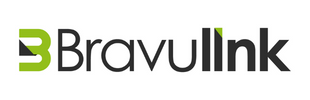


Nenhum comentário:
Postar um comentário
<< Ao enviar um comentário, favor clicar na opção [Enviar por e-mail comentários de acompanhamento para gtezini@gmail.com] >>